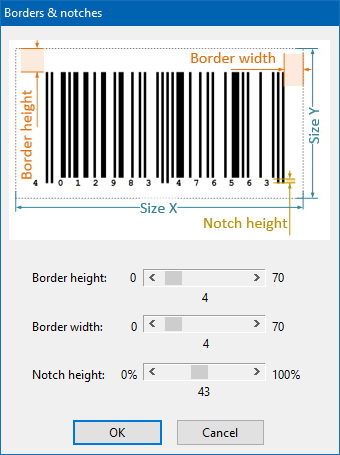Trabalhando com a barra de ferramentas
 Você pode acessar todas as funções importantes ao criar um código de barras através da barra de ferramentas. Isso torna possível trabalhar de forma rápida e eficaz com o gerador. As funções são brevemente explicadas abaixo:
Você pode acessar todas as funções importantes ao criar um código de barras através da barra de ferramentas. Isso torna possível trabalhar de forma rápida e eficaz com o gerador. As funções são brevemente explicadas abaixo:
Tipo de código de barras
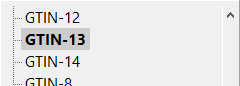
Selecione aqui a simbologia de código de barras desejada.
Text (F6)
Entrar o texto do código de barras a ser codificado aqui. Alguns tipos de código de barras também suportam a codificação de caracteres de controle.
Arquivo

Novo
Cria um novo código de barras. Selecione o tipo de código de barras e digite os dados para serem codificados.
Aberto
(Ctrl+O)Use isso para abrir um . Arquivo do bar. Um. O arquivo bar é uma descrição de um código de barras. Apenas o Gerador ActiveBarcode está usando este formato de arquivo. Ele foi projetado para salvar códigos de barras com menos tamanho de armazenamento.
Salvar
(Ctrl+S)Use isso para salvar um código de barras. Apenas o Gerador ActiveBarcode está usando este formato de arquivo e pode abrir esses arquivos.
Arquivo de imagem
Isso funciona salva o código de barras atual como um arquivo bitmap. Você pode importar esses arquivos com muitos aplicativos. O tamanho do bitmap é definido sobre a função Layout & Size no menu Barcode.
Exportação em série
Isso funciona salva o código de barras atual como um arquivo bitmap. Você tem mais opções: você pode criar uma série de arquivos de imagem e você pode girar a imagem de código de barras livremente (0-359 graus) enquanto exporta.
Transferência

Bitmap
(Ctrl+B)Copia o código de barras como um bitmap para a prancheta. Muitas aplicações podem usar este formato. Os bitmaps não são em escala livre.
Gráfico vetorial
(Ctrl+M)Copia o código de barras como metagráficos para a prancheta. A maioria dos aplicativos pode usar esse formato de intercâmbio. Meta-gráficos é em escala livre.
Linha de texto simples

Tipo de letra
Selecione a fonte para o texto do código de barras.
Mostrar texto
(F8)Decida se a linha de texto legível em humanos está incluída ou não.
Layout e cores
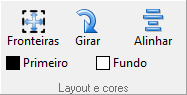
Margens
Altere a largura e a altura das bordas e o comprimento do entalhe aqui.
Rodar
(F9-F12)Selecione a orientação do código de barras em passos de 90 graus.
Alinhar
Alterna o alinhamento do código de barras.
Primeiro plano
Selecione a cor de primeiro plano para o código de barras.
Cor de fundo
Selecione a cor de fundo para o código de barras.
Tamanho

Tamanho em Pixels
Defina o tamanho do código de barras em pixels.
DPI
Defina o DPI desejado aqui. Esta especificação é usada para calcular o tamanho real como mostrado na barra de status. Este valor também é guardado no arquivo de imagem como PNG, BMP, TIFF ou JPEG ao exportar.
Tamanho em cm/inch
Esta função é uma conversão para cm ou polegada. Digite o tamanho do código de barras desejado em cm / polegada. A entrada é convertida em pixels de acordo com o DPI que você define.
Fácil rápido
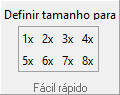
Definir tamanho para
Aqui você pode selecionar rápida e facilmente um tamanho de código de barras calculado automaticamente.
Imprimir

Código de barras
Use essa função para imprimir um código de barras em dimensões exatas e em um lugar específico em uma folha de papel. Exemplo: Imprima um código de barras exatamente em uma página.
Rótulos
Imprima etiquetas com códigos de barras. Exemplo: Impressão de etiquetas de código de barras.
Extra
Sobre ActiveBarcode...
Abre uma caixa de diálogo mostrando o número da versão atual e mais informações sobre este aplicativo.
Página inicial da Internet
Abre seu navegador de Internet padrão e vai diretamente para a página inicial do ActiveBarcode.
Saída
Fecha o gerador ActiveBarcode.
Diversos
UTF-8 encoding
Se estiver em diante, personagens acima do ASCII 127 serão codificados na UTF-8. Isso se aplica ao Código QR, PDF417 e Matriz de Dados.
Definir texto de demonstração
(F7)Define o texto do código de barras para um valor vaild para fins de demonstração ou teste.